Как поставить через айтюнс песню на звонок – Как поставить рингтон на айфон и установить музыку
Как поставить рингтон на Айфон 6, 7, 8
В iPhone не предусмотрена функция создания сигнала вызова. В меню устройства присутствуют лишь стандартные мелодии, потому как разработчиками Apple поддерживается политика авторского права. В связи с этим пользователи часто задают вопрос, как поставить рингтон на iPhone 6, 7 и 8.
Как поставить рингтон на Айфон с помощью iTunes

Проще всего поставить рингтон на iPhone с помощью программы Айтюнс. Рассмотрим, как это можно сделать на устройствах различной модификации.
Айфон 6
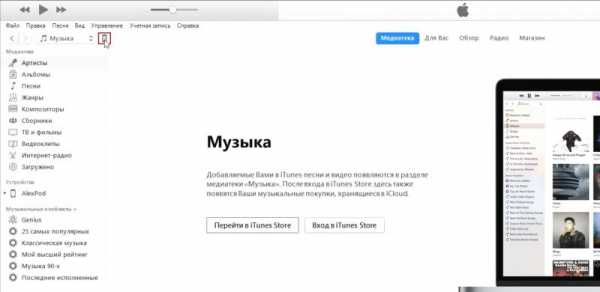
Чтобы поставить рингтон через itunes на iPhone 6, нужно действовать в следующем порядке:
- Скачать приложение на компьютер, установить и открыть его.
- Отыскать трек, предназначенный для мелодии звонка, и кликнуть по нему правой кнопкой мышки.
- В открывшемся перечне выбрать строку «Сведения», а затем переместиться в блок «Детали».
- Перейти во вкладку параметров, настроить при необходимости громкость рингтона, а затем установить галочки напротив пунктов начала и конца композиции, чтобы отрегулировать ее длительность, после чего подтвердить действие нажатием кнопки «ОК».
- Переместиться в медиатеку и отметить выбранный рингтон.
- Пройти по вкладкам «Файлы», «Преобразовать» и «Создать версию ААС», а затем кликнуть по ААС правой кнопкой мыши и выбрать строку «Показать в проводнике Windows».
- Изменить формат рингтона с m4a на m4r во вкладке «Вид», сняв галочку с пункта скрытия расширений, а затем, с помощью бокового меню программы, переместиться в раздел звуков и добавить музыку в появившееся поле.
После этого останется подключить устройство к ПК посредством кабеля и включить синхронизацию. Делать это нужно, войдя в меню «Звуки» и поставив галочку напротив соответствующей строки.
Дальше выполняется установка музыки на звонок через меню настроек телефона. Понадобится выбрать закачанную композицию и произвести нужные изменения.
IPhone 7
Для установки мелодии на iPhone 7 тоже потребуется скачать и установить iTunes на компьютер.

После этого надо произвести следующие действия:
- Выполнить запуск программы и перейти в раздел музыки.
- Найти нужную песню и кликнуть по ней правой кнопкой мышки.
- В открывшемся меню выбрать вкладку сведений, а затем нажать на строку параметров.
- Выставить необходимую длину композиции и сохранить изменения.
- Преобразовать музыку в m4r. Для этого надо кликнуть по строке создания версий ААС, затем отыскать созданный трек и нажать кнопку «Свойства», после чего переименовать рингтон в m4r.
- Подсоединить устройство к ПК и открыть звуковое меню.
- Нажать на стикер «Добавить» и подтвердить действие.
Айфон 8
Для установки рингтона на звонок в iPhone 8 сначала выполняется загрузка iTunes на ПК, а затем скачивание понравившиеся песни и перемещение ее в меню приложения.

После этого нужно сделать следующее:
- Кликнуть по рингтону правой кнопкой мыши и выбрать строку «Свойства».
- Перейти в параметры и обозначить начало и конец композиции.
- Кликнуть по мелодии правой клавишей мышки и в строке создания файлов ААС преобразовать ее в формат m4r.
- Подсоединить устройство к компьютеру, а затем переместить мелодию в iPhone и запустить синхронизацию.
Когда музыка будет скопирована на устройство, останется только установить ее как мелодию звонка в меню настроек.
Внимание! Рингтон на звонок не должен быть слишком длинным, и при обработке песни необходимо «обрезать» трек до 40 секунд.
Установка мелодии через iTunes Store на звонок iPhone
Чтобы загрузить мелодию звонка на iPhone через iTunes Store, необходимо сначала приобрести трек.
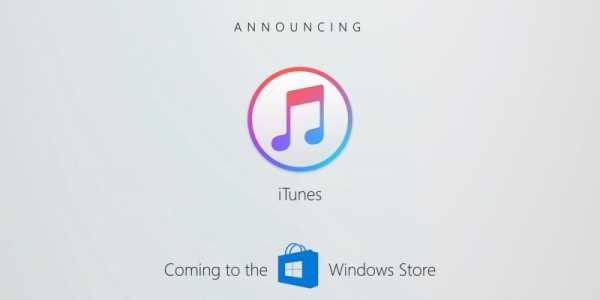
Для этого понадобится выполнить такие действия:
- Запустить приложение и выбрать композицию в звуковом меню. Если нужна какая-то конкретная мелодия, потребуется ввести ее название в поисковую строку.
- Произвести покупку трека и сохранить его на устройстве, нажав стикер «Готово».
- Открыть раздел звуков, затем перейти во вкладку «Звуки и рисунки вибраций», где выбрать пункт рингтонов.
- Установить галочку напротив нужной мелодии и сохранить изменения.
Когда требуется поставить рингтон для проигрывания при вызове с определенных номеров, надо сначала пройти в раздел контактов, отыскать нужный и нажать кнопку «Изменить», после чего установить выбранную музыку.
C использованием стороннего ПО
Устанавливать мелодии звонка можно с помощью программы GarageBand, доступной на официальном сайте AppStore.
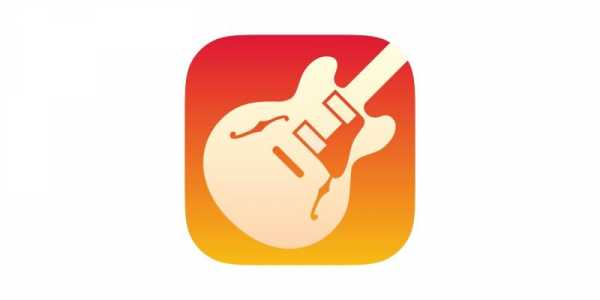
После скачивания потребуется выполнить следующие действия:
- Открыть ресурс и перейти в панель инструментов.
- Нажать стикер для открытия файлов и выбрать трек, который необходимо добавить, после чего импортировать его в программу.
- В отобразившемся поле создания мелодий сократить композицию и подтвердить изменения.
- Перейти во вкладку «Мои песни», ввести имя созданного файла и выполнить сохранение.
После этого нужно синхронизировать мелодию в папку рингтонов с помощью кнопки «Поделиться», а затем установить ее на звонок через меню звуковых настроек.
Ещё один вариант установки рингтона на iPhone – это использование ресурса IFunBox.
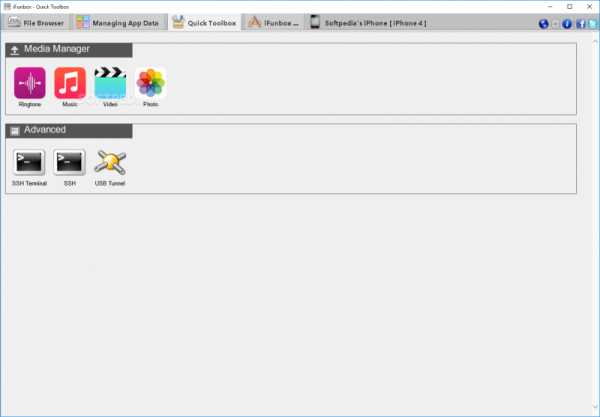
После того, как приложение будет запущено на компьютере, нужно выполнить следующие действия:
- Войти в меню программы, выбрать понравившийся трек и обрезать до нужного размера.
- Через панель управления пройти во вкладку параметров папок, затем открыть меню «Свойства», переместиться в поле «Вид» и убрать галочку напротив строки «Скрыть расширения файлов».
- Найти скачанный трек и изменить его формат на m4r.
- Подключить устройство к ПК, открыть музыкальное меню и перетащить в него нужный рингтон.
Скопированная музыка автоматически сохранится, после чего можно устанавливать ее как мелодию вызовов.
Приложения для установки рингтона на Айфон
Существуют иные приложения для установки любимых композиций в качестве мелодии вызова.
Для этих целей можно использовать такие программы:
- Dring;
- iRinger;
- Ringtones Unlimited Pro;
- Ringer Ringtone Creator;
- RingTunes – Ringtone Creator.
Указанные ресурсы просты в использовании и функционируют на всех модификациях iPhone.
При правильном выполнении алгоритма действий по установке музыки это не займет много времени. Следуя приведённым инструкциям, обладатели iPhone могут ставить на звонок любимые песни и менять мелодии, когда захочется.
mobile-on.ru
Как через iTunes поставить рингтон на Айфон 4, 4s, 5, 5s, 6, 6s, 7, 8 и iPhone X
Пользователи, которые впервые приобрели себе iPhone часто не могут разобраться, как поставить на рингтон собственную мелодию. Дело в том, что на iPhone есть некоторые ограничения, которые касаются рингтонов. Например, они должны быть сохранены в формате M4R, а их длительность не должна превышать 40 секунд.
В данном материале вы узнаете, как создать подходящий рингтон для iPhone и как его поставить на звонок. Статья будет полезной для пользователей всех современных моделей iPhone, включая iPhone 4, 4s, 5, 5s, 6, 6s, 7, 8 и iPhone X.
Как создать рингтон для iPhone через iTunes
Как уже было сказано выше, рингтон для Айфон должен иметь формат M4R, обычные MP3 файлы или музыка в других форматах не подойдет. Поэтому для того чтобы использовать имеющуюся у вас песню в качестве рингтона, ее нужно сначала подготовить. Сделать это можно по-разному, сначала расскажем, как это делается с помощью Айтюнс.
Начнем с того, что композиция, которую вы хотите поставить на рингтон, должна находиться в медиатеке iTunes. Если она уже там, то все отлично, можете приступать к подготовке рингтона. Если нет, то сначала загрузите ее в медиатеку. Для этого откройте раздел «Музыка» в iTunes и перетащите в него нужные файлы либо воспользуйтесь меню «Файл – Добавить файл в медиатеку». Более подробно о том, как загружать музыку в медиатеку Айтюнс можно почитать в этой статье.
После того, как композиция была добавлена в медиатеку по ней нужно кликнуть правой кнопкой мышки и выбрать вариант «Сведения о песне».
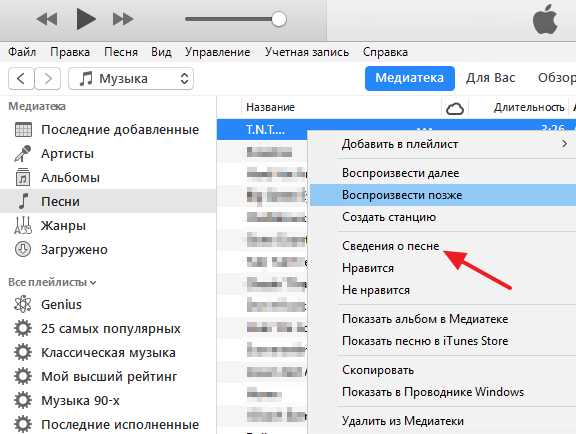
В результате откроется окно с информацией о выбранной песне. Здесь на вкладке «Параметры» можно выполнить обрезку песни. Для этого включите опции «Начало» и «Конец» и укажите время, которое послужит началом и концом вашего рингтона. Отрезок времени нужно выбирать таким образом, чтобы он не превышал 40 секунд, иначе Айфон не сможет определить его как рингтон. После обрезки не забудьте нажать на кнопку «Ок».
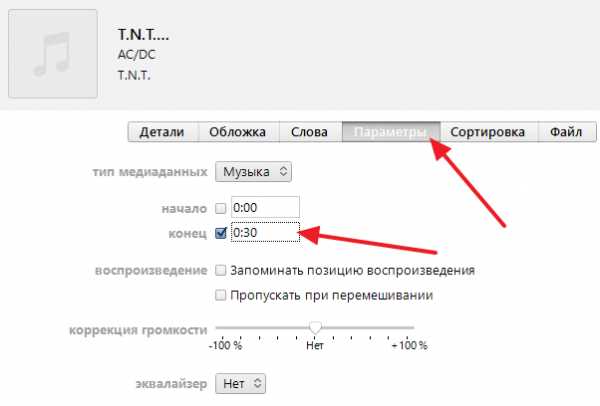
После этого возвращаемся в медиатеку Айтюнс и снова выделяем файл, который должен стать рингтоном для Айфона. При этом не обращаем внимания на то, что после обрезки длительность композиции не изменилась, так и должно быть. Выделив файл открываем меню «Файл» и выбираем «Конвертировать – Создать версию в формате AAC» (в некоторых версиях iTunes данное меню называется «Преобразовать — Создать версию в AAC»).
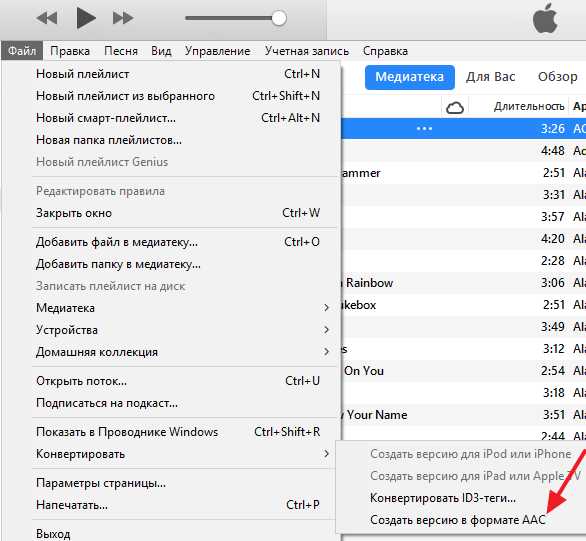
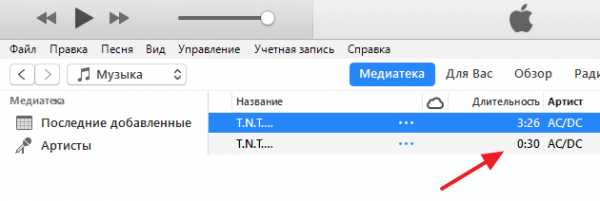
Теперь нужно кликнуть правой кнопкой по обрезанной версии композиции и выбрать «Показать в Проводнике Windows».
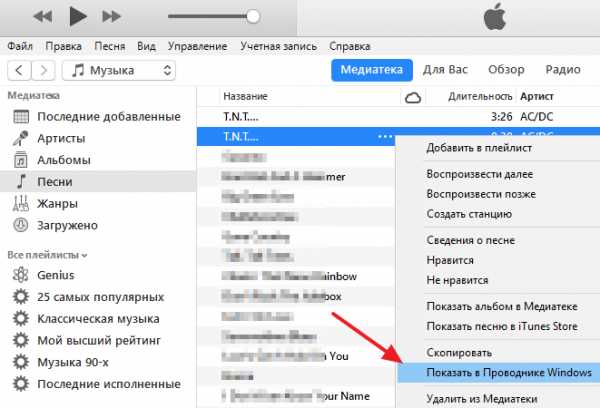
После этого откроется папка в которой находится обрезанная версия композиции. При этом данный файл будет иметь расширение m4a. Для того чтобы его можно было использовать в качестве рингтона для Айфона его расширение нужно изменить на m4r или проще говоря переименовать так, чтобы в конце файла было m4r, а не m4a.
Если у вас не отображаются расширения файлов, то вам нужно изменить параметры Проводника Windows. Для этого откройте меню «Пуск» и введите поисковый запрос «Параметры папок» если у вас Windows 7 или запрос «Параметры проводника» если у вас Windows 10.
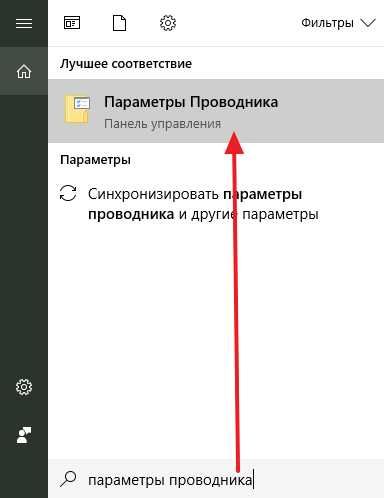
В параметрах Проводника нужно прейти на вкладку «Вид», отключить опцию «Скрывать расширения» и сохранить настройки нажатием на кнопку «ОК». После этого можно будет изменить расширение рингтона с m4r на m4a.
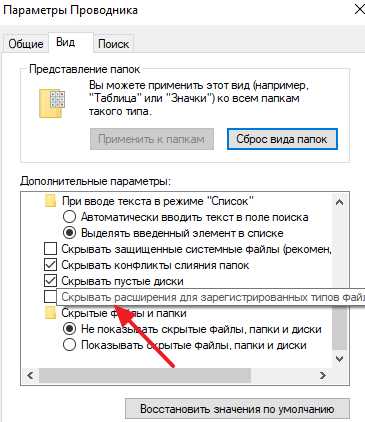
После изменения расширения рингтон готов, его можно загружать в пам’ять Айфона. О том, как это делается будет рассказано в конце статьи. А пока альтернативный способ создания рингтонов, без использования программы Айтюнс и без переименования файлов.
Как создать рингтон для iPhone без iTunes
Если вас не получается разобраться с описанным выше способом создания рингтона, то вы можете пойти по-другому пути. Рингтон для Айфона можно создать с помощью онлайн конвертера http://www.mp3cut.ru/.
Для этого зайдите на сайт mp3cut.ru и кликните по кнопке «Открыть файл».
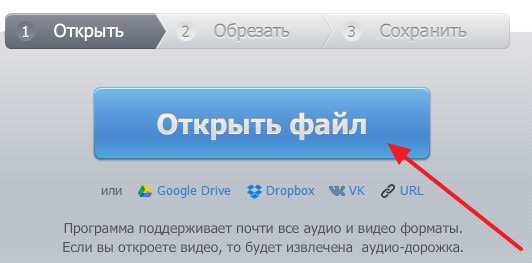
После этого откроется окно для выбора файла. Здесь нужно выбрать композицию для рингтона и нажать на кнопку «Открыть».
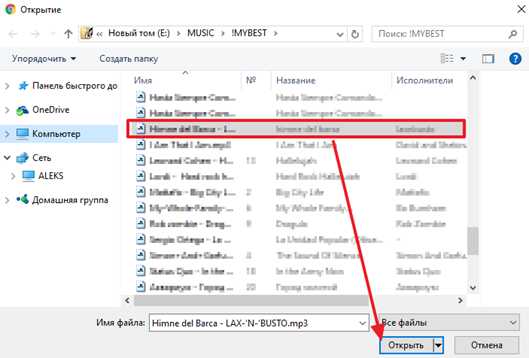
После этого выбранная вами композиция откроется в интерфейсе mp3cut.ru. На этом этапе вам нужно обрезать композицию таким образом, чтобы получить рингтон длиной не больше 40 секунд. Для этого разместите синие метки в начале и конце отрезка, который должен стать рингтоном.
После этого активируйте опцию «Рингтон для iPhone». Таким образом вы сообщите сайту, что хотите получить рингтон именно в формате m4r.
Теперь, для того чтобы получить готовый рингтон, нажимаем на кнопку «Обрезать».
Дальше сайт вырежет выбранный вами отрезок композиции, сохранит его в формате m4r и предложит его скачать.
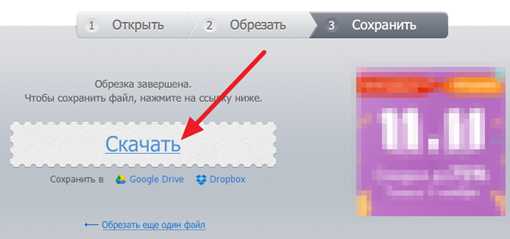
В конце нужно будет просто нажать на кнопку «Скачать» и загрузить на компьютер готовый к использованию рингтон для Айфона.
Как поставить рингтон на iPhone
Каким бы способом вы не получили рингтон в формате m4r в конце его все равно нужно загрузить его в память Айфона. В последних версиях iTunes это делается достаточно просто. Для этого нужно запустить iTunes, подключить Айфон к компьютеру и нажать на иконку устройства, которая появится в левом верхнем углу программы Айтюнс.
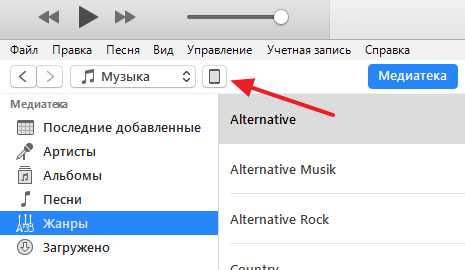
После этого нужно перейти в раздел «Звуки» и просто перетащить в список рингтон в формате m4r.
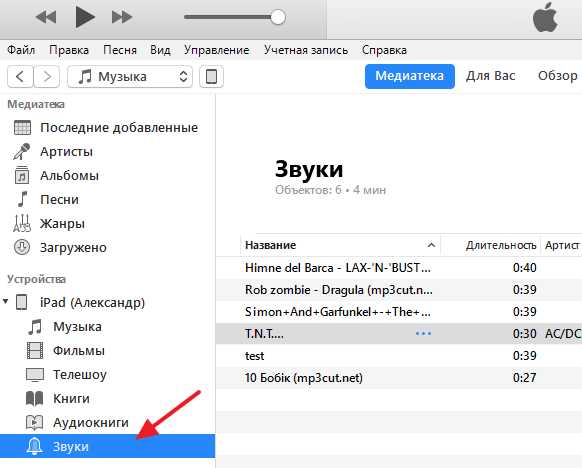
Загрузка рингтона начнется автоматически сразу после перетаскивания. После завершения загрузки вам останется только поставить данный рингтон на звонок Айфона. Для этого нужно открыть настройки и перейти в раздел «Звуки».
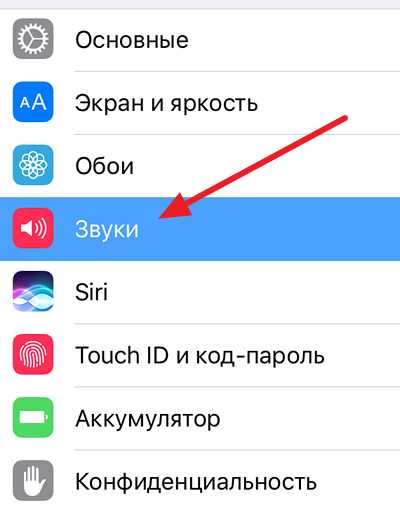
После чего нужно открыть подраздел «Рингтон» и выбрать один из доступных рингтонов.
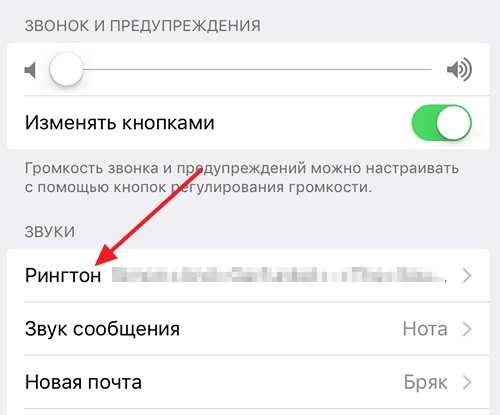
Если все было сделано правильно, то в списке рингтогов появится композиция, которую загрузили через iTunes.
smartphonus.com
Как установить рингтон на Айфон 5
Если вас интересует, как установить рингтон на Айфон 5, то вы попали по адресу, так как в этой статье именно об этом и пойдет речь.
Во многих смартфонах делается это просто, но только не в Айфонах, здесь придется выполнить ряд дополнительных действий.
Стоит для начала отметить, что просто так добавить мелодию в Айфон 5 не удастся, так как загрузке подлежат только файлы в формате M4R, и то если они будут обнаружены смартфоном как мелодии вызова.
Загрузить аудио можно и из магазина, но эта услуга платная.
Содержание:
В данной статье мы поговорим о том, как установить звонок на Айфон 5 бесплатно.
Итак, для начала необходимо создать из обычного файла рингтон, а сделать это несложно, главное – знать, как это правильно делается.
Создать рингтон для Айфон 5
Запуск программы iTunes
- Затем необходимо одновременно нажать 2 клавиши: CTRL и S, чтобы появилось боковое меню.
Зажимаем клавиши CTRL и S
- В боковом окне, которое появилось, щелкаем мышью по разделу «Музыка», после чего должно появиться окно, куда мы и должны будем перенести необходимую нам запись.
Переход в раздел «Музыка»
- Затем выделяем только что перенесенную песню, потом выделяем его при помощи правой кнопки мыши, а в открывшемся меню переходим в директорию «Параметры».
Директория «Сведения»
- Перед вами появиться окно, в котором следует поставить галочки напротив строк «Старт» и «Время остановки», в последнем указываем тридцать секунд, после чего нажимаем на ОК. Как это окно выглядит, вы можете увидеть на картинке, размещенной ниже.
Параметры звукового файла
- Теперь выделяем отредактированный файл, нажимаем на него при помощи правой кнопки мыши и выбираем команду “Создать версию в формате ACC”.
Создание версии файла в формате ААС
- Далее щелкаем по новому файлу в программе и переносим его на рабочий стол.
Перенос звукового файла на рабочий стол
- После этого вам необходимо сделать так, чтобы ваш компьютер показывал измененные файлы. Для этого вам необходимо перейти в директорию iTunes Пуск/Панель Управления/ Параметры папок/ Вид.
В окошке «Дополнительные параметры» вам необходимо найти строку под названием “Скрывать расширения для зарегистрированных типов файлов” и убрать галочку возле нее.
Изменение характеристик звукового файла
- Затем отправляемся на Рабочий стол, находим новую запись, активируем ее при помощи правой кнопки мыши и выбираем расширение m4r.
- Теперь вам осталось зайти обратно в программу, выбрать в правом окне пункт «Звуки» и перенести ранее измененную запись с рабочего стола в открывшееся окно.
Перенос измененного звукового файла в iTunes
- Теперь вы можете подключить ваш смартфон к программе и запустить синхронизацию.
Теперь запись добавлена в ваш телефон, осталось ее установить и сделать так, чтобы она использовался как звонок.
вернуться к меню ↑Установить рингтон на звонок
Для того чтобы использовать созданное аудио, как сигнал вызова, вам необходимо выполнить следующие действия:
- Зайдите в настройки вашего смартфона.
- Щелкните по пункту «Звуки».
Выбор пункта меню «Звуки»
- В появившемся окне найдите отдел «Рингтон», щелкните по нему.
Выбор нужного подпункта меню
- В появившимся списке выберете интересующую вас запись и нажмите на него.
Итак, это был способ установки мелодии на смартфон при помощи программы iTunes.
вернуться к меню ↑Установить звонок на Айфон при помощи iFunBox
- Для начала вам необходимо скачать данное приложение и запустить его. В результате перед вами должно открыться такое же окно, как на картинке, размещенной ниже.
Запуск программы iFunBox
- Далее нажмите на вкладку «Quick Toolbox». Затем в отделе «Import Files and Data» щелкните по значку «User Ringtone«.
Выбор раздела «User Rington»
- После этого перед вами должно появиться такое окно.
Окно для загрузки музыкальных файлов
- Здесь необходимо нажать на Click here и в появившемся окне выбрать интересующую вас мелодию. После выполнения этих действий музыкальный файл уже будет загружен в ваш смартфон. Найти его вы сможете в настройках телефона.
Теперь вы знаете, как загрузить рингтон на смартфон без программы iTunes.
вернуться к меню ↑Обрезать мелодию и установить на звонок
Если загружать файлы у вас нет желания, и вас устраивают уже имеющиеся в плей-листе звуковые файлы, то этот раздел для вас.
- Выберите мелодию из плей-листа, затем укажите в секундах начало и окончание проигрывания. Здесь же вы сможете выбрать затухание мелодии.
Изменение параметров звукового файла
- Отмеченный фрагмент необходимо сохранить в Айтюнс. Для этого вам понадобится подключить телефон к ПК, найти приложение Ringtones Maker, а далее созданный файл. Затем вам понадобится синхронизировать «Звуки».
Синхронизация звукового файла
- В качестве мелодии для звонка можно также использовать записанный звук с диктофона. То есть вы можете записать свою речь или мелодию на диктофон, а затем установить запись на сигнал вызовы.
Надеюсь, эта статья поможет вам снабдить Айфон 5s подходящим сигналом.
Более того, вы сможете вырезать фрагмент из музыкального произведения и использовать его в качестве сигнала на будильник, сигнал вызова и сообщения.
Пошаговая инструкция: Как установить рингтон на Айфон 5
Проголосоватьgeek-nose.com
Как сделать рингтон на Айфон: пошаговая инструкция
Опубликовано: 15.02.2018
Сегодня наиболее популярным смартфоном является Айфон, в различных его версиях и комплектациях. Каждый день сотни пользователей становятся счастливыми обладателями новых iPhone. Но далеко не все абоненты умеют максимально использовать возможности данного устройства. Одним из вопросов, которым часто интересуются обладатели подобного гаджета, является вопрос о том, как же создать рингтон для iPhone, а также как установить его вместо привычной всем мелодии. Решений данной задачи существует несколько, но наиболее популярной, удобной, а также просто является метод, предусматривающий использование медиацентра iTunes.
Создаем рингтон с помощью iTunes
Программа предоставляется возможность редактирования любой аудиокомпозиции из библиотеки, а также установки её в роли рингтона для Айфона на входящий вызов либо же сообщение. Работать с упомянутой программой на самом деле очень легко. Чтобы сделать рингтон через популярную программу Айтюнс необходимо последовательно выполнять следующие действия:
- Сначала требуется при помощи компьютера либо же ноутбука запустить iTunes.
- Затем нужно выбрать музыкальную композицию из библиотеки программы.

- После этого по песне нужно нажать правой кнопкой и кликнуть по пункту «Сведения». Среди открывшегося окна необходимо зайти во вкладку «Параметры», а потом напротив строчек «Начало» и «Конец» поставить галочки. Продолжительность композиции должна быть не больше 30 секунд. Подобрав отрезок, нужно нажать «ОК».
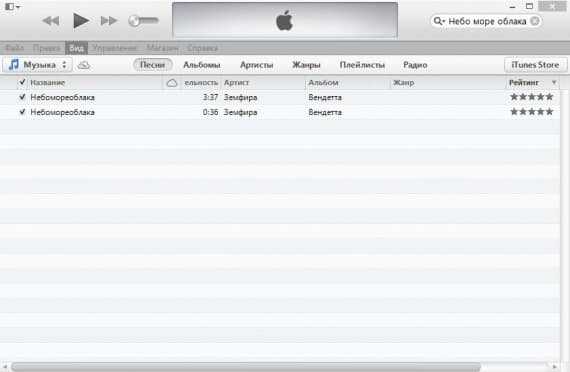
Изменяем расширение звукового файла
- Следующим шагом необходимо сделать клик правой кнопкой мыши по этой же композиции, но уже выбрать пункт под названием «Создать версию форматом ААС». Программа обработает аудиокомпозицию, после чего создаст короткий файл, соответствующий отмеченному фрагменту всей песни. Его можно будет найти возле оригинальной музыкальной композиции на жёстком диске ПК.

- Опять нужно сделать нажатие правой кнопкой по песне, но уже выбрать пункт «Показать в Finder», либо же «Показать в проводнике». Рядом с новой песней будет расположен файл, расширение у которого .m4a. Нужно выбрать его.
- Расширение упомянутого выше файла необходимо изменить на .m4r. Это преобразует файл в подходящий рингтон для программы.
Устанавливаем мелодию на Айфон
Следующим шагом будет установка готовой мелодии на телефон. Для этого необходимо:
- Вернуться в программу, в медиатеке которой требуется удалить короткий файл, созданный ранее. При удалении программа предоставит два пути для такого файла, нужно выбрать «Оставить на компьютере».
- Следующим шагом необходимо перейти на Finder/Проводник, где нужно сделать двойное нажатие по музыкальной композиции форматом .m4r.
- Вследствие таких действий трек через телефон добавится в медиатеку программы.
- Затем необходимо подключить Айфон к iTunes, кликнуть по нему в верхнем меню, а потом требуется перейти к пункту «Звуки». После того нужно отметить пункт «Синхронизиров
appsgames.ru
Как установить свою мелодию на звонок iPhone 4, 4S, 5, 5C, 5S, 6, 6S
По-видимому, разработчики из Apple мало знакомы с таким понятием как дружественный интерфейс. Множество хитроумных настроек, «заморочки» с безопасностью и авторскими правами — всё это приводит к тому, что пользователи вынуждены изучать разные подходы по работе с устройством и совершать кучу лишних действий.
Однако, если кто-то уже разобрался и предлагает понятную инструкцию, всё становится проще. Ах да, вот и оно — крутое руководство для Айфон. Установить музыку на звонок через компьютер с ним просто, «как дважды два». Ведь оказывается, всё что нужно — это изменить формат композиции и добавить её в нужную папку.Ну, или воспользоваться приложением. Рассмотрим оба варианта. Итак, начнём. Итак, начнём.
Шаг 1
Для начала нам нужно видеть, с какими форматами мы будем иметь дело, а потому заходим в с компьютера «Панель управления», находим там «Параметры папок» и «Свойства папок», выбираем «Вид» и убираем галочку напротив пунктика «Скрывать расширения для зарегистрированных типов файлов».
Шаг 2
После этого открываем iTunes и добавляем интересующий файл в медиабиблиотеку. Кликаем по нему правой кнопкой и через «Сведения» — «Параметры» указываем время старта и окончания звонка (продолжительность выбранного отрезка не должна превышать 30 секунд), жмём ОК и сохраняем версию в формате AAC.
Шаг 3
Дальше переименовываем расширение полученного файла через проводник Windows в .m4r и перетаскиваем в библиотеку iTunes. Так как именно с таким расширением идут все рингтоны, наш новый файл должен отобразиться в категории «Звуки».
Шаг 4
Синхронизируем наше любимое устройство с ПК, после чего вы сможете поставить мелодию на звонок iPhone, найдя её в «Звуках». Теперь вы знаете, как установить свою мелодию на Айфон через Айтюнс
Есть также и второй вариант, как установить свою мелодию на Айфон. Он подойдёт тем, у кого нужная композиция находится на самом устройстве. Для этого понадобится приложение RingtonesMaker.
Шаг 1
Выбираем песню из нашего плейлиста, после чего устанавливаем диапазон звонка — с какой минуты и секунды будет начинаться мелодия и на каком моменте она закончится. При этом нам разрешается сделать плавное начало и затухание в конце, а это, согласитесь, очень круто.
Шаг 2
Выбранный фрагмент сохраняем в медиатеку Айтюнс. Правда, и тут придётся подключать iPhone к компьютеру — находим в приложениях RingtonesMaker и созданный нами файл, а потом синхронизирукем «Звуки».
Добавим также, что приложение обладает функцией записи звонка на диктофон. То есть, вы можете записать любые звуки или проговорить какую-то фразу, а потом установить получившееся произведение в качестве мелодии вызова, сообщения или будильника.
softobase.com
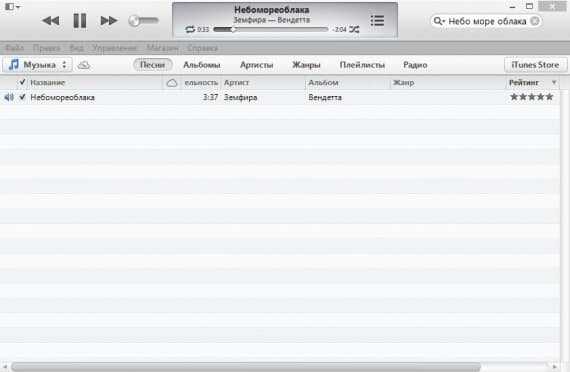
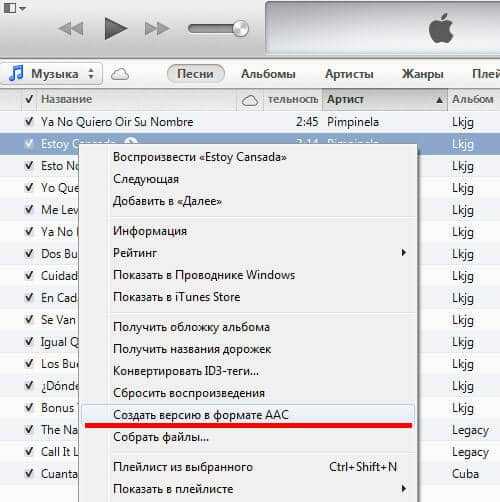
Добавить комментарий